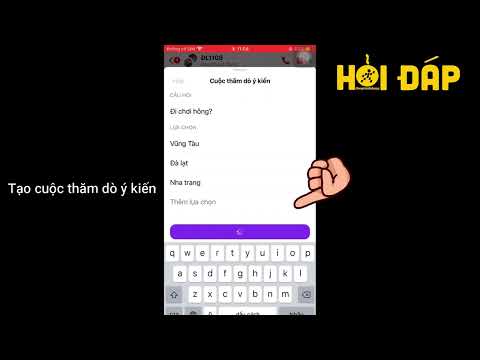WikiHow này hướng dẫn bạn cách chọn ảnh từ kho lưu trữ Google Photos và đặt nó làm hình nền bằng Android.
Các bước

Bước 1. Mở Google Photos trên Android của bạn
Ứng dụng Ảnh trông giống như một biểu tượng chong chóng màu. Bạn có thể tìm thấy nó trên menu Ứng dụng của mình.

Bước 2. Nhấn vào tab Ảnh
Nút này trông giống như một biểu tượng ngang trên thanh điều hướng ở cuối màn hình của bạn. Nó sẽ mở ra một danh sách tất cả các bức ảnh của bạn.

Bước 3. Nhấn vào một bức ảnh
Tìm ảnh bạn muốn đặt làm hình nền và mở ảnh đó.

Bước 4. Nhấn vào biểu tượng ba chấm dọc
Nút này nằm ở góc trên bên phải của màn hình. Nó sẽ mở một menu thả xuống.

Bước 5. Chọn Sử dụng như trên menu thả xuống
Danh sách các ứng dụng có sẵn của bạn sẽ bật lên từ cuối màn hình.

Bước 6. Chạm vào Hình nền trên danh sách Ứng dụng
Nút này trông giống như biểu tượng Google Photos. Nó sẽ cho phép bạn định vị hình nền của mình trên màn hình.

Bước 7. Nhấn vào ĐẶT GIẤY TƯỜNG
Khi bạn định vị xong hình nền mới, hãy nhấn vào nút này ở đầu màn hình. Thao tác này sẽ xác nhận lựa chọn của bạn và đặt hình ảnh đã chọn làm hình nền mới của bạn.